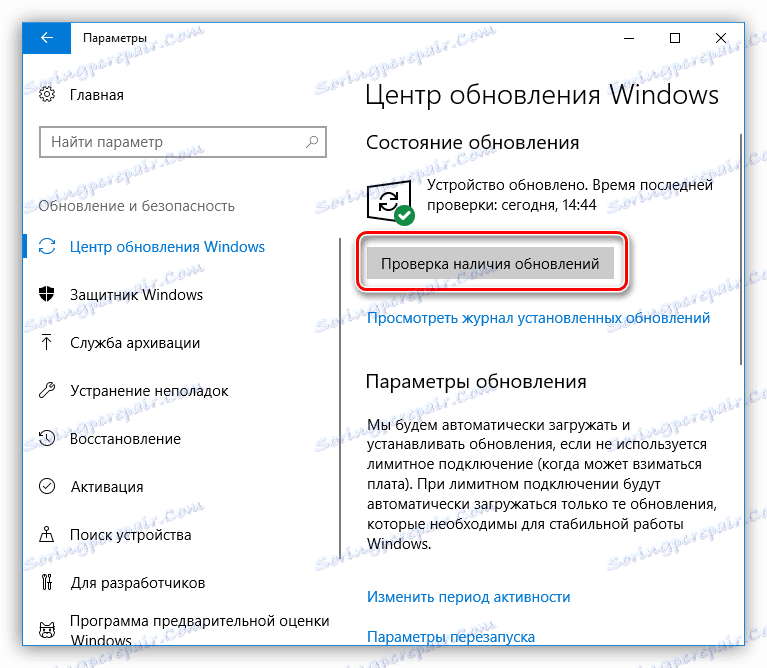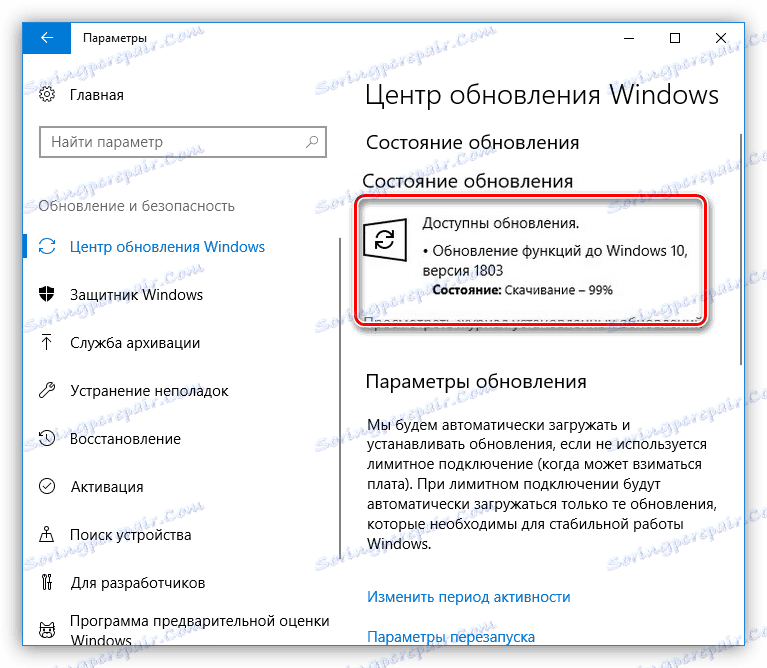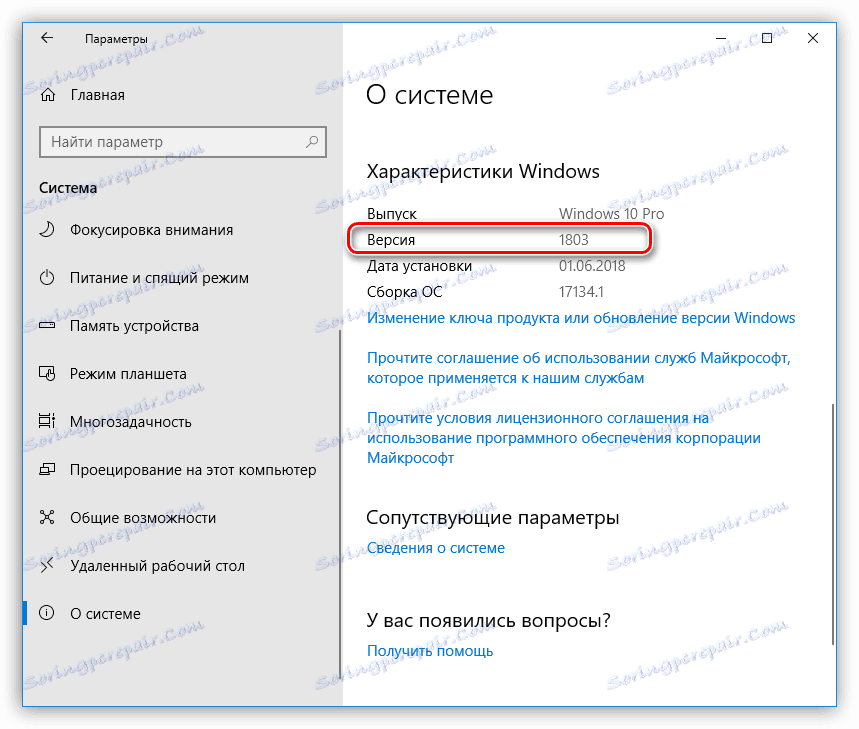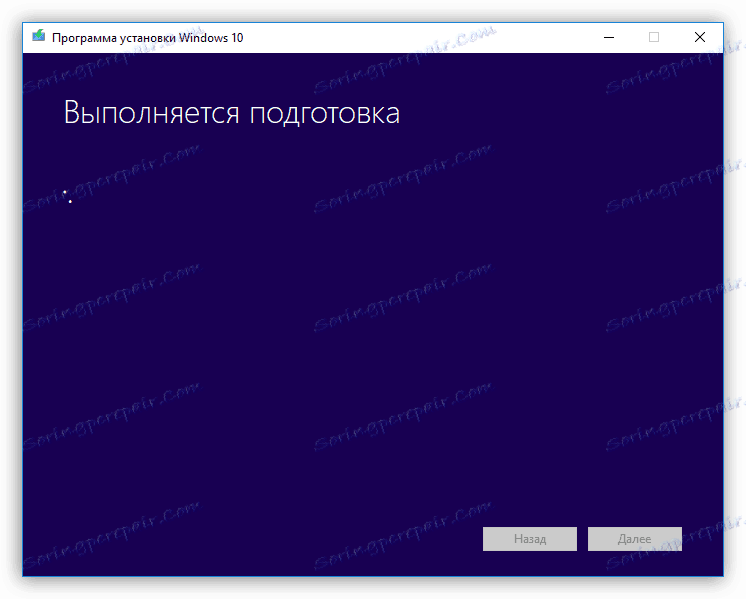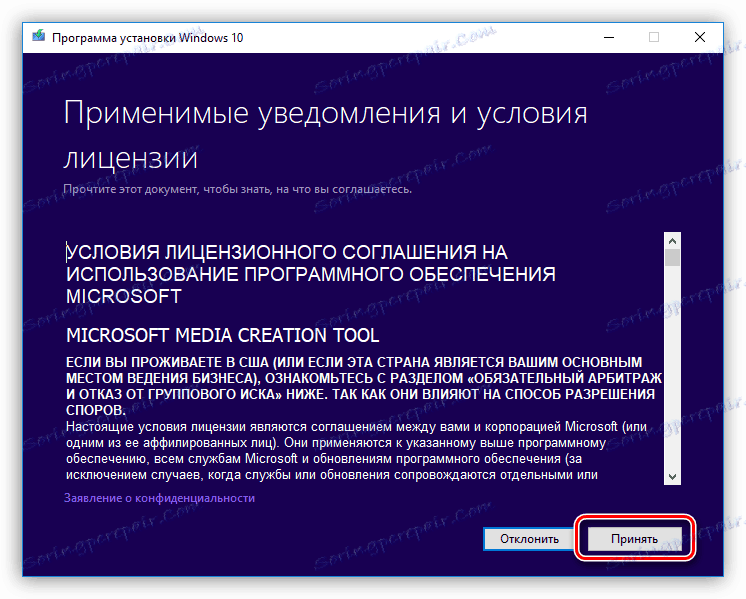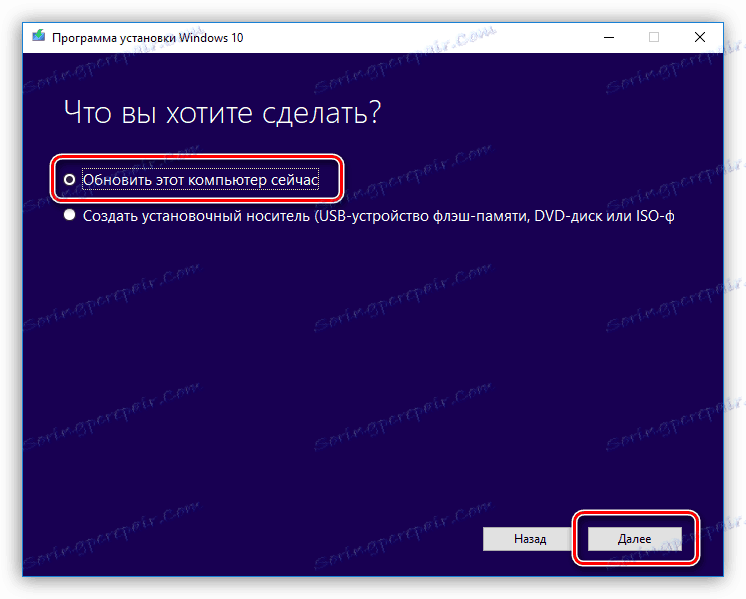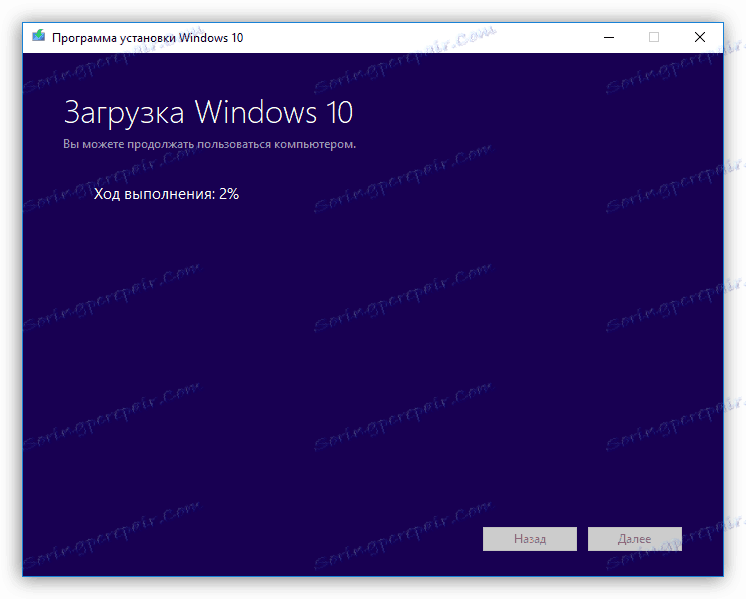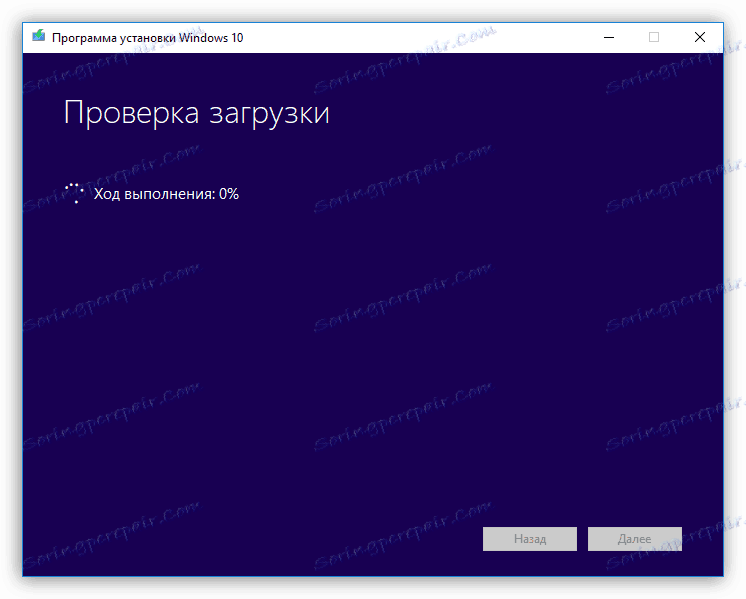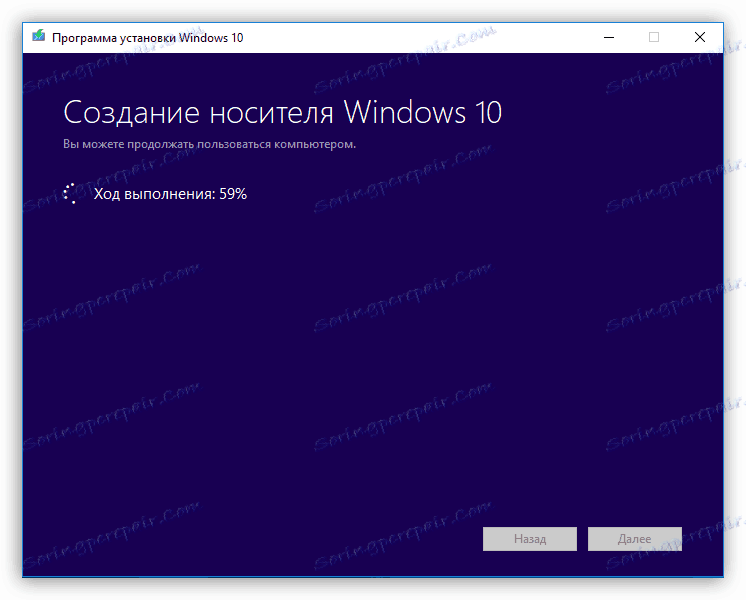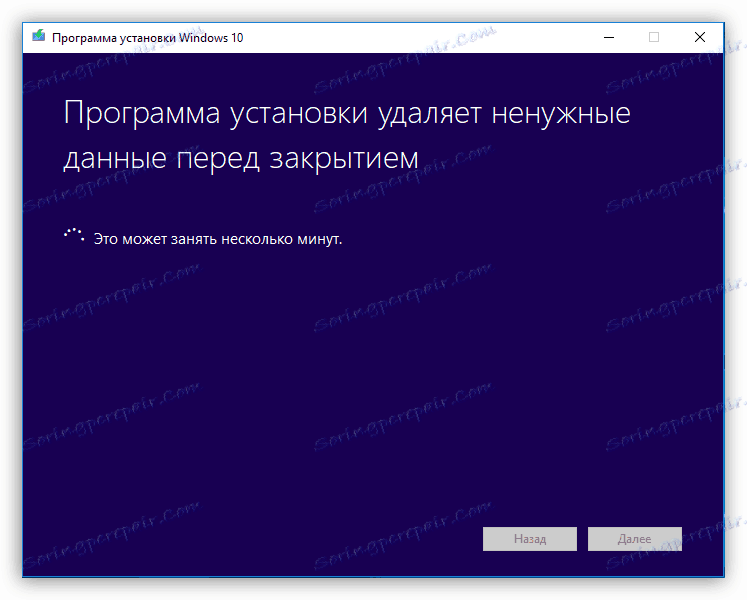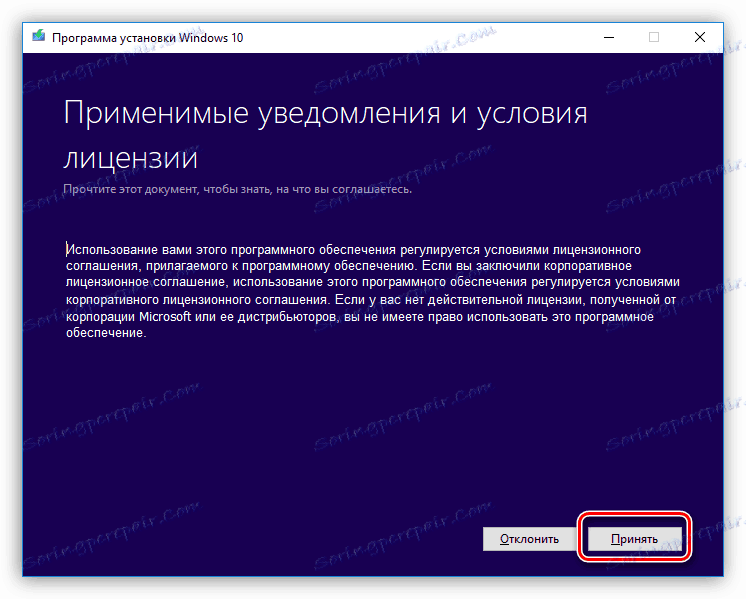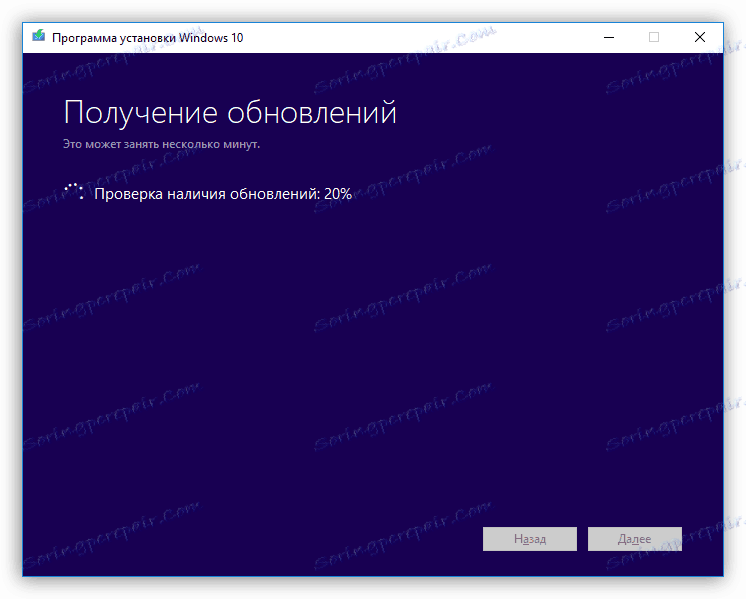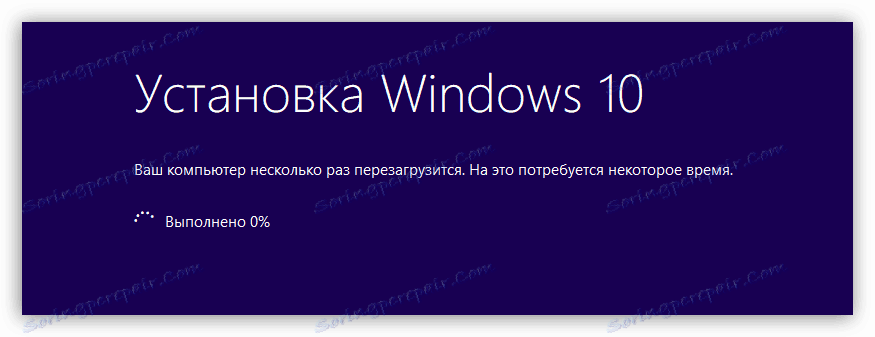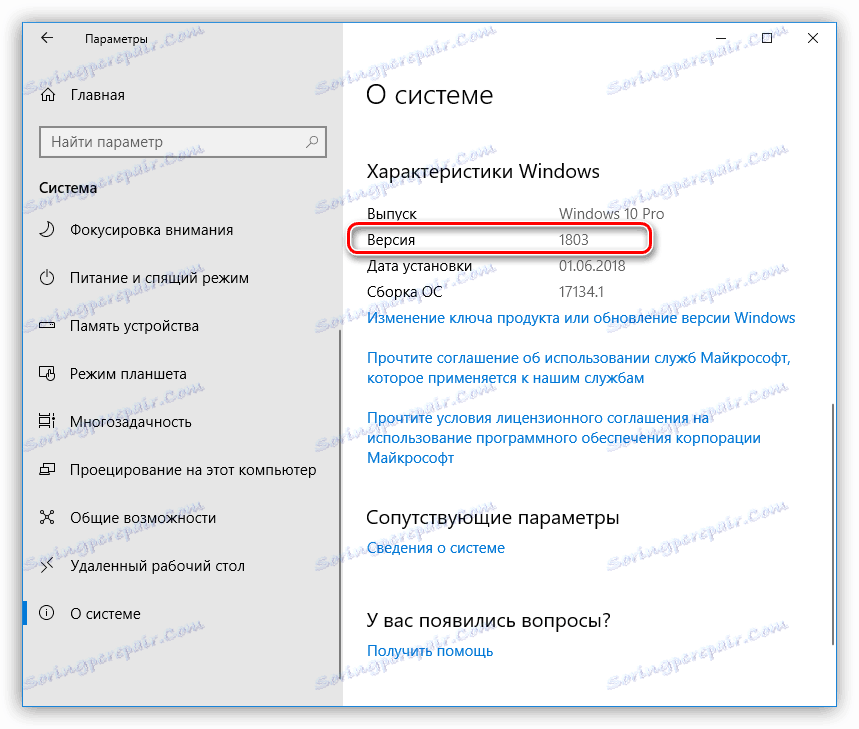Instalowanie aktualizacji 1803 w systemie Windows 10
W chwili pisania tego tekstu została wydana globalna aktualizacja systemu Windows 10 w wersji 1803. Ponieważ proces wysyłania aktualizacji w celu wykonania automatycznej procedury może być opóźniony z różnych powodów, można go zainstalować ręcznie. Porozmawiamy o tym dzisiaj.
Treść
Aktualizacja systemu Windows 10
Jak już wspomnieliśmy we wstępie, automatyczne aktualizacje tej wersji systemu Windows mogą nie pojawić się wkrótce. W ostateczności - nigdy, jeśli twój komputer, według Microsoftu, nie spełnia niektórych wymagań. W takich przypadkach, a także jako jedne z pierwszych, aby uzyskać najnowszy system, istnieje kilka sposobów ręcznej aktualizacji.
Metoda 1: Centrum aktualizacji
- Otwórz ustawienia systemowe za pomocą kombinacji klawiszy Win + I i przejdź do "Centrum aktualizacji" .
![Przejdź do centrum aktualizacji z okna ustawień w systemie Windows 10]()
- Sprawdź dostępność aktualizacji, klikając odpowiedni przycisk. Należy pamiętać, że poprzednie aktualizacje powinny już być zainstalowane, zgodnie z oznaczeniem wskazanym na zrzucie ekranu.
![Sprawdź aktualizacje w systemie Windows 10]()
- Po weryfikacji rozpocznie się pobieranie i instalacja plików.
![Pobierz aktualizacje w Centrum aktualizacji w systemie Windows 10]()
- Po zakończeniu tego procesu uruchom ponownie komputer.
![Instalowanie aktualizacji przy ponownym uruchomieniu systemu Windows 10]()
- Po ponownym uruchomieniu, wróć do "Opcje" , w sekcji "System" i sprawdź wersję "Windows".
![Wynik instalacji aktualizacji systemu Windows 10]()
Jeśli ten sposób wykonania aktualizacji nie powiedzie się, możesz użyć specjalnej aplikacji.
Metoda 2: Narzędzie do tworzenia nośników instalacyjnych
To narzędzie jest aplikacją, która automatycznie pobiera i instaluje jedną lub inną wersję systemu Windows 10. W naszym przypadku jest to MediaCreationTool 1803. Można ją pobrać na oficjalnej stronie Microsoft.
- Uruchom pobrany plik.
![Przygotowanie do zainstalowania aktualizacji systemu w MediaCreationTool 1803]()
- Po krótkim przygotowaniu otworzy się okno z umową licencyjną. Akceptujemy warunki.
![Akceptacja umowy licencyjnej podczas instalowania aktualizacji w MediaCreationTool 1803]()
- W następnym oknie pozostaw przełącznik na swoim miejscu i kliknij "Dalej".
![Wybór typu aktualizacji w MediaCreationTool 1803]()
- Rozpocznie się pobieranie plików systemu Windows 10.
![Pobierz pliki do aktualizacji w MediaCreationTool 1803]()
- Po zakończeniu pobierania program sprawdzi, czy pliki są spójne.
![Sprawdzanie plików aktualizacji pod kątem integralności w MediaCreationTool 1803]()
- Wtedy rozpocznie się proces tworzenia mediów.
![Rozpoczęcie procesu tworzenia multimediów w MediaCreationTool 1803]()
- Następnym krokiem jest usunięcie niepotrzebnych danych.
![Usuń niepotrzebne dane podczas aktualizacji systemu Windows 10 w MediaCreationTool 1803]()
- Oto kilka kroków, aby sprawdzić i przygotować system do aktualizacji, po czym pojawi się nowe okno z umową licencyjną.
![Ponowna akceptacja umowy licencyjnej w MediaCreationTool 1803]()
- Po zaakceptowaniu licencji rozpocznie się proces odbierania aktualizacji.
![Uzyskiwanie aktualizacji systemu Windows 10 w MediaCreationTool 1803]()
- Po zakończeniu wszystkich automatycznych kontroli pojawi się okno z komunikatem, że wszystko jest gotowe do instalacji. Tutaj klikamy "Instaluj" .
![Przejdź do instalacji aktualizacji systemu Windows 10 w MediaCreationTool 1803]()
- Czekamy na instalację aktualizacji, podczas której komputer zostanie uruchomiony ponownie kilka razy.
![Proces instalowania aktualizacji systemu Windows 10 w MediaCreationTool 1803]()
- Uaktualnienie zakończone.
![Wynik instalacji aktualizacji systemu Windows 10 w MediaCreationTool 1803]()
Aktualizacja systemu Windows 10 nie jest szybkim procesem, więc bądź cierpliwy i nie wyłączaj komputera. Nawet jeśli nic się nie dzieje na ekranie, operacje wykonywane są w tle.
Wniosek
Zdecyduj sam, czy chcesz zainstalować tę aktualizację już teraz. Od kiedy został wydany całkiem niedawno, mogą pojawić się problemy ze stabilnością i działaniem niektórych programów. Jeśli istnieje chęć skorzystania tylko z najnowszego systemu, informacje przedstawione w tym artykule pomogą w łatwym zainstalowaniu wersji systemu Windows 10 1803 na komputerze.